Microsoft Lists: Hvad det er og 6 nøglefunktioner til at holde styr på virksomhedens data
Lad os tale om Microsoft Lists, den app, der hjælper dig og dit team med at organisere deres arbejde så flydende og effektivt som muligt.
Du får at vide, hvordan du bruger appen, hvilke tilladelser du skal bruge, de vigtigste funktioner og andre interessante fakta og tips, så du bedre kan forstå fordelene ved platformen.
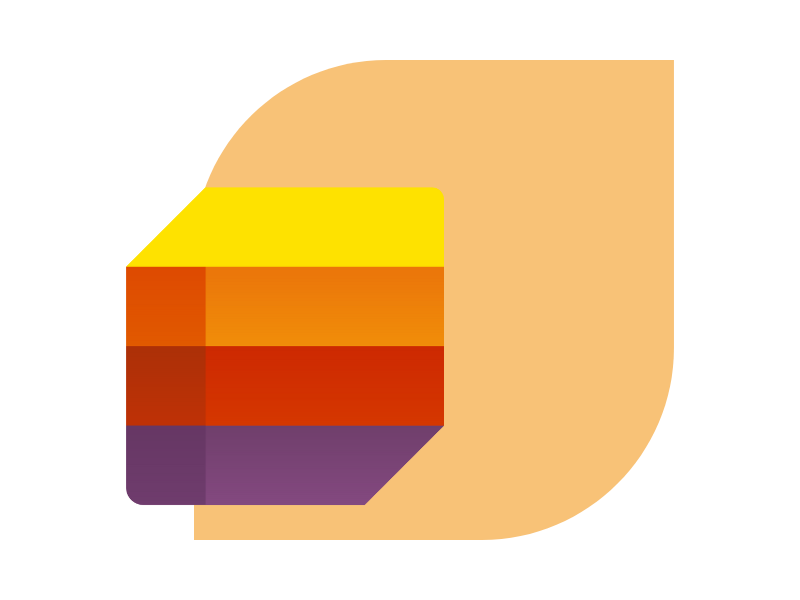
Hvad finder du i denne artikel
- Hvad er Microsoft Lists
- Sådan bruger du Microsoft Lists
- Tilladelser, der påvirker appen
- 6 nøglefunktioner, du kan bruge på arbejdet
Microsoft Lists: udviklingen af SharePoint-lister
Microsoft Lists er en ny app i Microsoft 365-økosystemet.
Det har aldrig været nemmere at organisere dit arbejde og samarbejde med andre på dit intranet eller i dine Teams-grupper. Brugere kan nu oprette nye lister inden for det samme team eller tilføje eksisterende lister fra et andet SharePoint-site, som de har adgang til.
Microsoft Lists blev skabt som en videreudvikling af SharePoints intranetlister, som i vid udstrækning bruges af virksomheder til at organisere og holde styr på interne oplysninger. Det hjælper dig med at opdele opgaver i intuitive, intelligente og fleksible lister.
På den måde får du mere kontrol over dine daglige opgaver og er altid i kontakt med dit team, da I arbejder med de samme prioriteter.
Med appen Lists kan du
- oprette lister til arbejdsrutinen
- holde styr på ressourcer og begivenheder
- administrere din beholdning
- indsætte chats, grupper og kalendere.
Disse lister vises på SharePoints startside, som samler alle dine foretrukne og senest besøgte sider på én side. Sidelayoutet er meget ens.
Du kan finde startsiden ved at gå til afsnittet Lister i Office 365. Derudover vises dine seneste og foretrukne sider i forgrunden. Hver visning er unik og skræddersyet til dine præferencer.
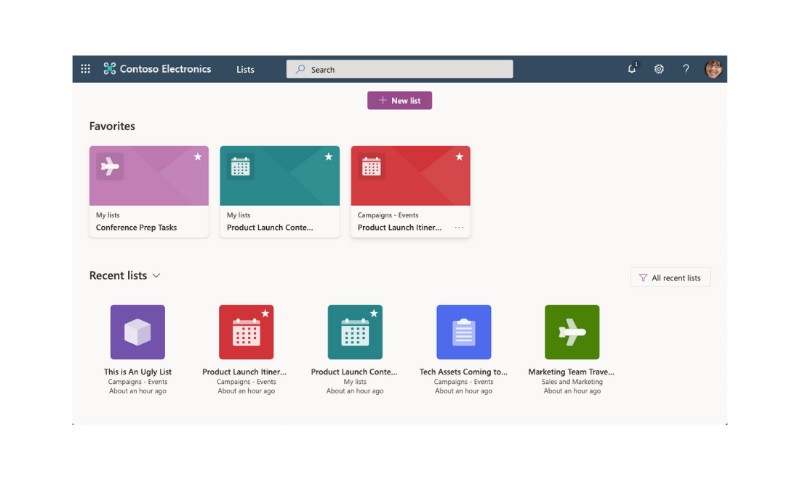
Microsoft Lists: Det er nemmere at arbejde i et team
Folk, der arbejder i grupper, bruger ofte Microsoft Lists.
Takket være denne app kan du samarbejde i din gruppe med lister, der bruger fleksible og intuitive visninger som gitre, faner og kalendere.
Du kan også forfine hver liste ved at tilføje nye kolonner, definere de valg, der skal placeres i rullemenuer, redigere brugerdefinerede visninger og dele links for at sikre, at MS Lists fungerer bedst muligt for dig og dit team.
Lister hjælper dig ikke kun med at holde styr på information, men de lader også hvert element tale for sig selv på en klar og visuel måde.
I én integreret oplevelse opbevares materialer og samtaler side om side.
Teamet forbliver konstant synkroniseret, selv med mindre ændringer.
Hvad er intranet.ai?
intranet.ai er et brugsklart virksomhedsintranet, der er designet til at reducere omkostninger og implementeringstider og dermed skabe et samarbejdende og moderne digitalt arbejdsmiljø:
- Startpris på 3.950 €/år for et komplet intranet
- 50+ applikationer, herunder avanceret søgning, dokumentstyringssystem og FAQ-sider
- 100 % integreret med SharePoint Online og Microsoft 365

Sådan bruger du Microsoft Lists
Microsoft Lists er let at bruge. Microsoft Lists er en centraliseret platform til at se og administrere alle dine individuelle lister og gruppelister.
Du finder alle dine favoritter og seneste lister samt lister, du selv har delt, og lister, der er delt med dig gennem en Teams-gruppe.
Når du opretter en liste, kan du vælge mellem fire foruddefinerede visninger eller fire hovedvisninger: liste, gitter, galleri og kalender.
Når du opretter en liste, er gitteret den første side, du ser.
De består hovedsageligt af rækker og kolonner, som du kan omarrangere og konfigurere, som du vil. Hvis du har brug for at redigere oplysningerne på en liste hurtigt, er gitteret den bedste løsning.
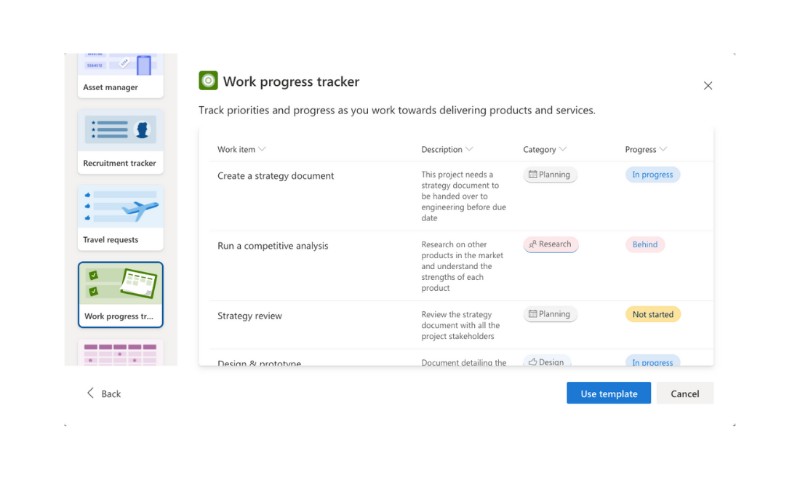
Listen ser ud som gitteret, men kan ikke redigeres.
Galleri er derimod ideelt til at fremhæve lister med billeder.
Hvis oplysningerne i listerne indeholder datoer, er det bedst at bruge kalendervisningen.
Du kan også vælge de visninger, der passer dig bedst, og takket være de lister, du har oprettet, kan du nemt følge med i, hvordan dine aktiviteter skrider frem.
Endelig kan du ændre baggrundsfarven på et element: Orange angiver, at status er "Afventer", mens grøn angiver, at status er "Godkendt"
Baggrunden, skriftfarven og ikonerne ændres dynamisk, når de opfylder bestemte kriterier.
6 Eksempler på Microsoft Lists
Lad os se på 6 Microsoft Lists eksempler på brug af platformen.
Brug færdige skabeloner på Microsoft Lists
Hvis du ikke har tid til at oprette disse lister fra bunden, skal du ikke bekymre dig. Du kan bruge færdige listeskabeloner, som passer til den organisation, du tilhører.
Faktisk har Microsoft Lists på SharePoint-intranettet skræddersyede skabeloner, der er designet til specifikke brugssituationer, som f.eks. indsættelse af nye medarbejdere, problemovervågning, ressourcestyring, styring af rejseruter og meget mere.
Med et enkelt klik kan du starte almindelige scenarier med struktur, moduler og forudkonfigurerede funktioner.
Her er nogle eksempler:
- Problemstyringsskabelon: Du kan spore og løse problemer.
- Skabelon til begivenhed: Du kan organisere alle detaljer om begivenheder.
- Patientskabelon: Du kan registrere patienters behov og status, så plejeteams kan overvåge og koordinere plejeaktiviteter.
- Låneskabelon: Du kan spore status for låneansøgninger.
Disse skabeloner leveres med en foruddefineret listestruktur, formularlayout og formateringsmuligheder for listevisning og detaljer, så brugerne hurtigt kan bruge dem.
For at bekræfte, at du har valgt den mest hensigtsmæssige skabelon, kan du først se en forhåndsvisning af, hvordan listen vil se ud i appen, sammen med nogle eksempler på detaljer.
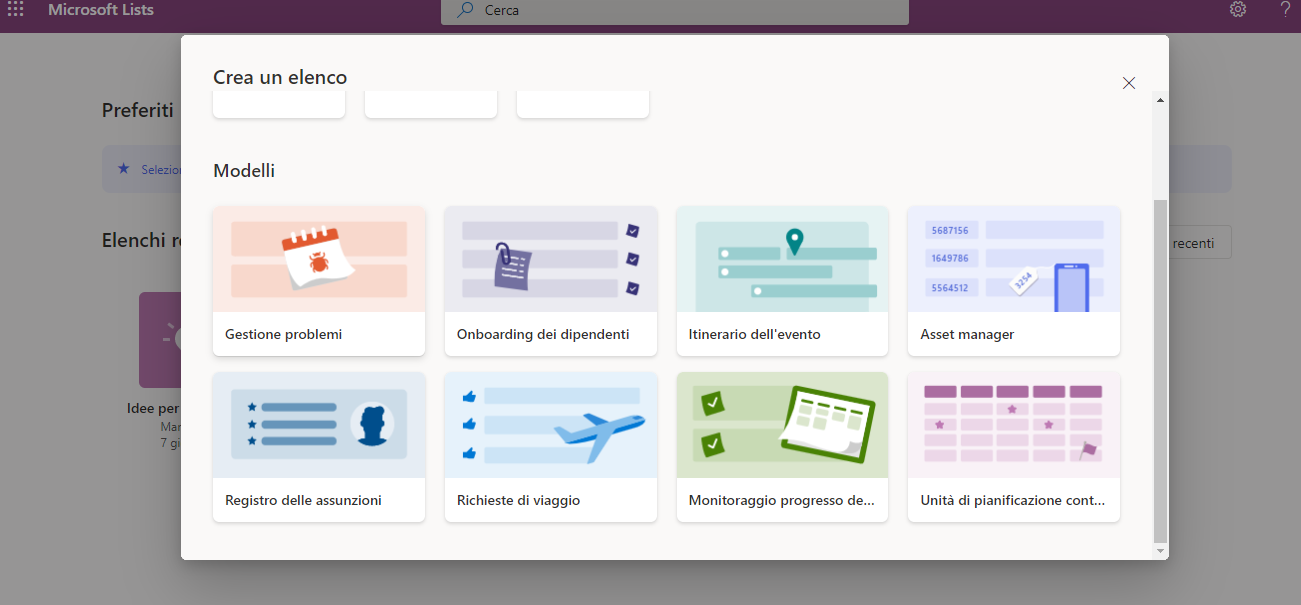
Du kan bruge alle de nye formateringselementer, visninger og meget mere til at vise dine projektoplysninger bedre. Når du har valgt din skabelon, kan du gå i gang. Du kan altid bruge brugerdefinerede indstillinger, regler og smarte advarsler til at holde alle i gang.
For at spare tid kan du oprette nye lister baseret på eksisterende, mens du bevarer struktur og formatering, eller importere data fra Excel-tabeller for at generere dem med det samme.
Når din liste er klar, hvor gemmer du den så?
Du kan gemme en liste på et hvilket som helst SharePoint-site, du har adgang til som medlem, eller du kan gemme den i OneDrive for Business som en personlig liste.
Din nye liste åbnes i fuldskærmstilstand for at gøre det lettere at foretage ændringer. URL'en viser præcis, hvor din liste er gemt.
Standardværktøjslinjen for SharePoint-listen vises, så du kan tilføje et enkelt element, hurtigt redigere det og sende det til Power Platform.
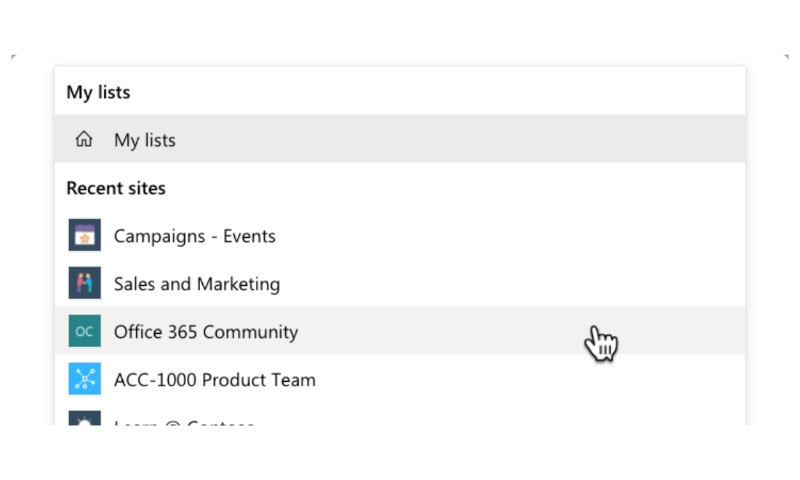
Del oplysninger, der er oprettet i Microsoft Lists
Uanset om elementerne i de lister, du har oprettet og gemt, er korte eller lange, komplekse eller enkle, er det afgørende at samarbejde og drage fordel af dem.
Det er muligt at dele personlige lister og teamlister, som ejes af teammedlemmer.
Du kan dele en hel liste med redigeringstilladelser eller sende med skrivebeskyttede tilladelser. Hvis du ikke vil dele alt, kan du vælge, hvilke elementer du vil dele, og derefter anmode om en adgangskode for at få adgang til dem.
Du kan også vælge, om de skal kunne redigeres, og indstille en udløbsdato. Andre medlemmer kan tilføje kommentarer eller individuelle elementer til listen, efter at listerne er blevet delt.
Tilladelser til appen
Lad os se på tilladelser til lister.
De samme indstillinger gælder for SharePoint som for Microsoft Lists. Derfor arver lister som standard tilladelser fra det websted, de hører til. Som tidligere nævnt giver disse tilladelser dig mulighed for at kontrollere, hvilke handlinger brugerne kan udføre, f.eks. om de kan oprette eller redigere lister.
I Manage App har du i nogle tilfælde mulighed for at begrænse, hvad brugere kan gøre på lister. Hvis et medlem af et team f.eks. ændrer standardlistevisningen, påvirker det alle teammedlemmer.
Du kan begrænse listevisninger til kun teamejeren eller bestemte teammedlemmer ved hjælp af begrænsningsstyring.
Aktivering eller deaktivering af lister i din organisation
Lister er som standard aktiveret for alle Teams-brugere i organisationen. Du kan dog vælge at aktivere eller deaktivere det på siden Administrer apps i Microsoft Teams administrationscenter.
Det er de eneste to trin, du skal følge:
- Gå til Teams-apps > Administrer apps i panelet til venstre i Microsoft Teams-administrationscenteret.
- Vælg en af følgende muligheder:
-
- Hvis du vil deaktivere lister for din organisation, skal du søge efter appen, vælge den og klikke på Lås.
- Hvis du vil aktivere Lister for din organisation, skal du søge efter Lister-appen, vælge den og klikke på Tillad.
Listers interaktioner: SharePoint, Teams og Planner
Lister interagerer med SharePoint.
Hver gang du går ind på en liste, vil du se den i hurtigstarten på startsiden - det samme website. Du kan også tilføje Lists som en webdel til en SharePoint-side.
Ud over SharePoint har Lists en anden stor fordel: integration med Microsoft Teams. Du kan tilføje en liste som en fane til din Team-kanal, hvilket giver dig hurtig adgang til de samme oplysninger, uanset om du bruger Lists, SharePoint eller Teams.
Bare klik på + for at åbne fanebiblioteket og tilføj en ny forekomst af Lists app'en til en kanal for at komme i gang.
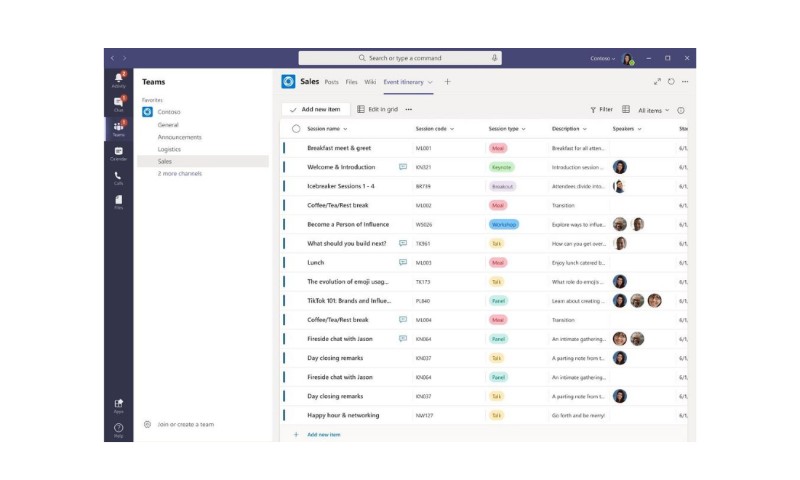
Er du bekendt med Planner? Det er den Microsoft 365-app, der hjælper dig med at planlægge dit arbejde.
De aktiviteter, du rapporterer, kan integreres i Lists, så du altid har en komplet tidsplan.
Overgangen fra den ene platform til den anden er glidende og problemfri.
Målet med Microsoft 365 er at give brugerne en samlet digital oplevelse, hvor alle apps arbejder sammen for at give dem mere kontrol over deres arbejde.
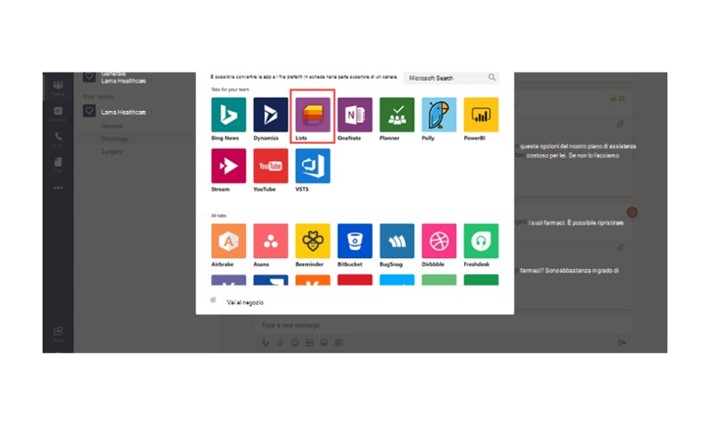
6 funktioner i Microsoft Lists
Her er de 6 vigtigste funktioner, som vil hjælpe virksomheder og deres arbejdsteams med at organisere deres daglige aktiviteter, projekter og individuelle opgaver bedre.
1. Indholdsstrategi for sociale medier
2. Opret et digitalt adgangsark
- Når en besøgende forlader stedet, kan du automatisk give besked til din medarbejder ved porten, så han kan tjekke hans køretøj.
- Gem besøgsdata, så de ikke skal indsamles igen ved efterfølgende besøg.
- Gør brug af et enkelt skybaseret register.
3. Ticket tracker til kunder
En anden nyttig funktion i Microsoft Lists er muligheden for at gøre det til et let CRM-værktøj til sporing af kundebilletter ved hjælp af en indbygget model.
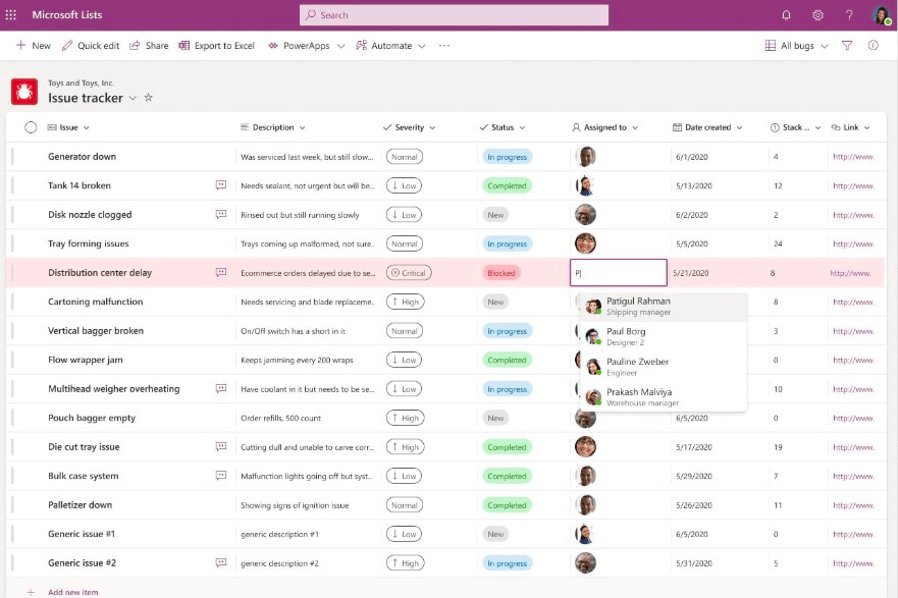
Tildel den ansvarlige kundeservicemedarbejder, tilføj en beskrivelse af problemet eller forespørgslen, prioritér og følg hele processen.
4. Håndtering af et projekt
Forestil dig, at du har brug for at følge udviklingen i et projekt, men ikke har brug for et dyrt og kompliceret projektstyringsprogram. I så fald kan Lists sagtens håndtere et andet workflow.Tilføj opgaver og deadlines, modtag notifikationer, når en opgave markeres som "afsluttet" eller "problem", og brug kalendervisningen til at se projektets fulde tidslinje.
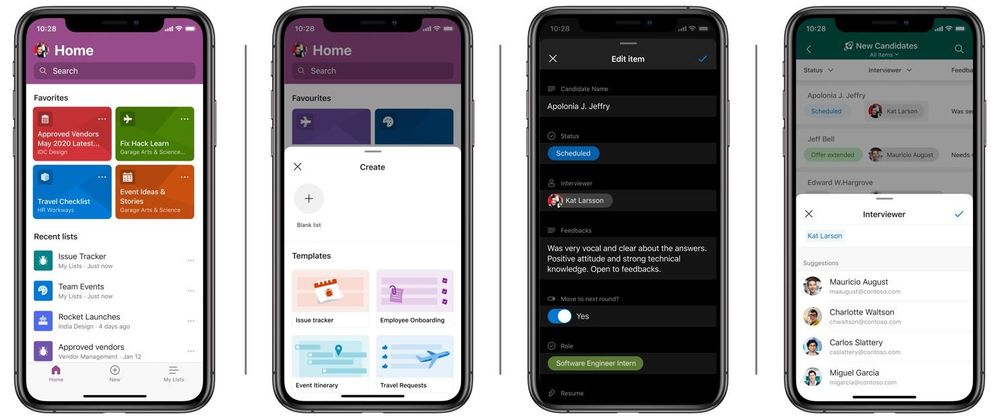
5. Styring af ressourcer
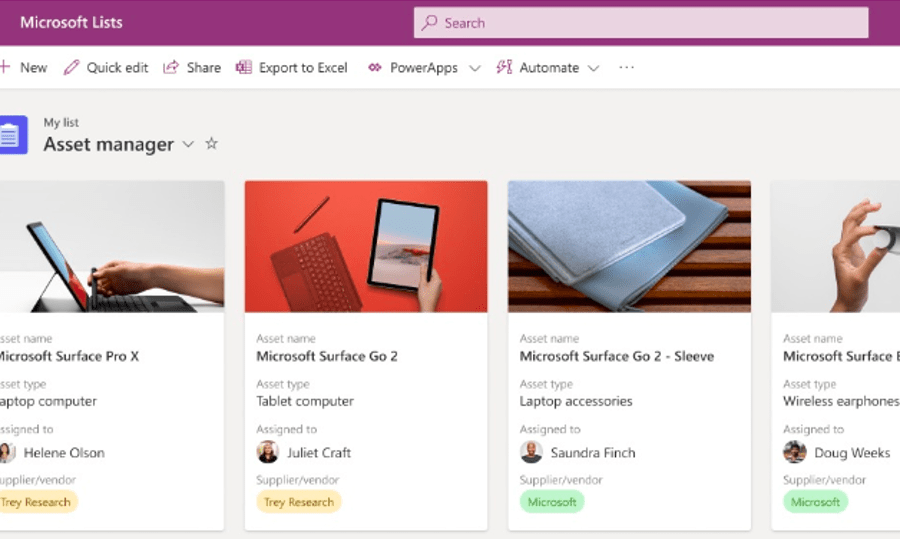
I stedet for at scrolle ned ad en liste med regnearksnavne gør en visuel gittervisning det endnu nemmere at finde de ting, du har brug for, med et enkelt blik.
6. Introduktion af en ny medarbejder eller leverandør
Lists' onboarding-model giver dig mulighed for at spore onboarding-aktiviteter for medarbejdere og leverandører. Ved at tilføje en notifikationsregel får den ansvarlige person automatisk besked om den næste aktivitet.
Når en "fortrolighedsaftale" er markeret som underskrevet, kan Lists give HR-afdelingen besked om, at medarbejderens konto har fået adgang til skyen.
Lad os opsummere det hele. I tabellen nedenfor finder du alt, hvad du har brug for at vide om Microsoft Lists:
| Microsoft-lister | Beskrivelse af Microsoft Lists |
| Hvad er Microsoft Lists | Microsoft Lists er en ny app i Microsoft 365-økosystemet, der er designet til at organisere arbejde og samarbejde effektivt. Appen har udviklet sig fra SharePoints intranetlister. |
| Sådan bruger du Microsoft Lists | Centraliseret platform til administration af individuelle lister og gruppelister, der er tilgængelige fra SharePoint, Teams og OneDrive for Business, med forskellige visninger som liste, gitter, galleri og kalender. |
| Tilladelser, der påvirker appen | Lister arver som standard tilladelser fra SharePoint-websteder, og der er mulighed for at administrere tilladelser for individuelle lister, herunder begrænsning af visninger og handlinger. |
| 6 nøglefunktioner, du kan bruge på arbejdet | 1. Klar til brug-skabeloner til almindelige scenarier 2. Muligheder for at dele personlige lister og teamlister 3. Brugertilpassede indstillinger, regler og smarte advarsler 4. Import af data fra Excel-tabeller 5. Integration med Microsoft Teams og SharePoint 6. Glidende overgang fra Planner til arbejdsplanlægning. |
| Microsoft Lists: udviklingen af SharePoint-lister | Microsoft Lists bygger på funktionaliteten i SharePoints intranetlister og tilbyder en mere intuitiv og fleksibel måde at organisere og holde styr på forretningsinformation. |
Vil du have et komplet intranet?
intranet.ai er en SharePoint Online-baseret løsning til forenkling af intern kommunikation og digitalisering af forretningsprocesser med minimal investering i tid og penge.
- 50+ funktioner til kommunikation og medarbejderoplevelse
- Branded design, der kan tilpasses ned til mindste detalje
- Fuld integration med Microsoft 365 og Viva
Giuseppe Marchi
Giuseppe har været Microsoft MVP for SharePoint og Microsoft 365 siden 2010 og har grundlagt Dev4Side og intranet.ai med det formål at hjælpe virksomheder med at få et enklere og mere effektivt arbejdsmiljø.
Han arbejder som konsulent med alt, hvad der har med digitalt samarbejde, intranetportaler og Microsofts cloud-platforme at gøre.

Ofte stillede spørgsmål om Microsoft Lists
Hvad er Microsoft Lists?
Microsoft Lists er en ny app i Microsoft 365-pakken, der er designet til at strømline organisering og samarbejde.
Hvor kan jeg få adgang til Microsoft Lists?
Microsoft Lists kan tilgås fra forskellige platforme, herunder SharePoint, Teams og OneDrive for Business. Brugere kan oprette, se og administrere lister direkte i disse applikationer.
Er Microsoft Lists tilgængelig for alle Microsoft 365-brugere?
Ja, Microsoft Lists er som standard tilgængelig for alle Microsoft 365-brugere. Administratorer kan dog aktivere eller deaktivere appen for deres organisation via Microsoft Teams administrationscenter.
Hvad bruges Microsoft Lists til?
Microsoft Lists bruges primært til at organisere og holde styr på forskellige typer information i et team eller en organisation. Den hjælper brugerne med at oprette lister til opgaver, ressourcer, begivenheder, inventar og meget mere og giver en centraliseret platform til samarbejde og workflow-styring.
Hvorfor er Microsoft Lists bedre end Excel?
Excel er et stærkt værktøj til dataanalyse og beregninger, men Microsoft Lists har flere fordele, når det gælder samarbejde og opgavestyring. Lists tilbyder en mere struktureret og organiseret tilgang til datahåndtering med brugerdefinerede visninger, delingsmuligheder og integration med andre Microsoft 365-applikationer som Teams og SharePoint. Derudover tilbyder Lists færdige skabeloner og muligheden for at spore ændringer og opdateringer mere effektivt end Excel.
Er Microsoft Lists ligesom Asana?
Selvom både Microsoft Lists og Asana bruges til opgavestyring og samarbejde, har de forskellige funktioner og muligheder. Asana er et dedikeret projektstyringsværktøj, der tilbyder mere avancerede funktioner til projektplanlægning og -sporing, herunder tidslinjer, afhængigheder og styring af arbejdsbyrden. På den anden side fokuserer Microsoft Lists på at levere en fleksibel platform til organisering af forskellige typer information med lister, der kan tilpasses, visninger og integration med andre Microsoft 365-applikationer.
Er Microsoft Lists tilgængelig på desktop?
Ja, Microsoft Lists er tilgængelig på desktop som en del af Microsoft 365-økosystemet. Brugere kan få adgang til Lists via webbrowseren på deres stationære computere, Microsoft Teams desktop-appen og SharePoint-websteder. Derudover giver Microsoft Lists-mobilappen brugerne mulighed for at administrere deres lister overalt.
Hvad er fordelen ved Microsoft Lists?
Fordelen ved Microsoft Lists er dens evne til at levere en centraliseret og brugertilpasset platform til at organisere, spore og samarbejde om forskellige typer information i et team eller en organisation. Nogle af de vigtigste fordele er
- Fleksibel tilpasning: Brugere kan oprette tilpassede lister, der er skræddersyet til deres behov og præferencer, med mulighed for at definere kolonnetyper, oprette tilpassede visninger og anvende formatering.
- Problemfri integration: Lister integreres problemfrit med andre Microsoft 365-applikationer som Teams og SharePoint, hvilket gør det nemt at dele og samarbejde på tværs af platforme.
- Færdiglavede skabeloner: Lists indeholder skabeloner til almindelige scenarier, så brugerne hurtigt kan starte opgaver og workflows med forudkonfigurerede funktioner.
- Forbedret samarbejde: Lists letter teamsamarbejdet ved at give intuitive visninger som gitre, faner og kalendere, så teammedlemmerne kan arbejde effektivt på projekter og opgaver.
- Tilgængelighed: Lists er tilgængelig på stationære og mobile enheder, så brugerne kan få adgang til og administrere deres lister overalt.
Hvad er begrænsningerne ved Microsoft Lists?
Selv om Microsoft Lists har mange fordele, har den også nogle begrænsninger, som brugerne bør være opmærksomme på:
- Begrænsede avancerede funktioner: Sammenlignet med dedikerede projektstyringsværktøjer som Asana eller Trello mangler Microsoft Lists nogle avancerede funktioner til projektplanlægning og -sporing, f.eks. tidslinjer, afhængigheder og styring af arbejdsbyrden.
- Kompleksitet ved store datasæt: Det kan være svært at håndtere store datasæt eller komplekse projekter i Microsoft Lists, da det ikke tilbyder samme skalerbarhed og ydeevne som specialiserede databasesystemer eller projektstyringssoftware.
- Afhængighed af Microsofts økosystem: Da Microsoft Lists er en del af Microsoft 365-økosystemet, kan brugerne opleve begrænsninger i interoperabiliteten med platforme eller applikationer, der ikke er fra Microsoft.
- Læringskurve: Selvom Microsoft Lists er relativt let at bruge, kan brugerne stadig have brug for tid til at blive fortrolige med dens funktioner og egenskaber, især hvis de er nye i Microsoft 365-økosystemet.
- Krav til licens: Afhængigt af abonnements- eller licensaftalen med Microsoft kan adgang til Microsoft Lists være underlagt licenskrav. Brugere skal have licenserne for at få adgang til og bruge Lists' funktioner.
Fortsæt med at læse
Virksomhedsintranet: hvad er det og 20 ideer til at få det til at vokse

Find ud af, hvad et virksomhedsintranet er, og hvilke muligheder det har for at styrke din virksomhed.
Hvad er SharePoint og de 7 vigtigste funktioner

Find ud af, hvad SharePoint er, og hvordan det kan hjælpe dig med at digitalisere din virksomhed.

